Inno_Setup_(5.0.7)中文教程
- 格式:doc
- 大小:386.03 KB
- 文档页数:77
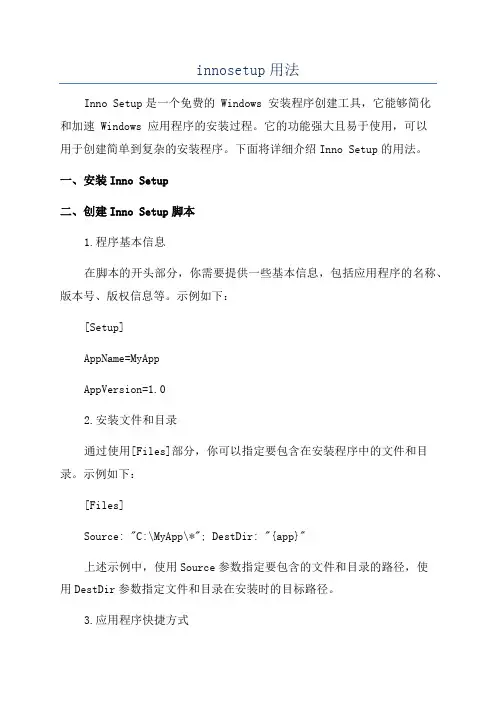
innosetup用法Inno Setup是一个免费的 Windows 安装程序创建工具,它能够简化和加速 Windows 应用程序的安装过程。
它的功能强大且易于使用,可以用于创建简单到复杂的安装程序。
下面将详细介绍Inno Setup的用法。
一、安装Inno Setup二、创建Inno Setup脚本1.程序基本信息在脚本的开头部分,你需要提供一些基本信息,包括应用程序的名称、版本号、版权信息等。
示例如下:[Setup]AppName=MyAppAppVersion=1.02.安装文件和目录通过使用[Files]部分,你可以指定要包含在安装程序中的文件和目录。
示例如下:[Files]Source: "C:\MyApp\*"; DestDir: "{app}"上述示例中,使用Source参数指定要包含的文件和目录的路径,使用DestDir参数指定文件和目录在安装时的目标路径。
3.应用程序快捷方式通过使用[Icons]部分,你可以在用户的开始菜单或桌面上创建应用程序的快捷方式。
示例如下:[Icons]Name: "{group}\MyApp"; Filename: "{app}\MyApp.exe"上述示例中,通过Name参数指定快捷方式的名称,使用Filename参数指定快捷方式指向的文件。
4.运行其他命令你可以使用[Run]部分来运行其他命令,例如注册DLL文件、创建注册表项等。
示例如下:[Run]Filename: "regsvr32.exe"; Parameters: "/s MyDll.dll"; WorkingDir: "{app}"Filename: "regedit.exe"; Parameters: "MyRegistry.reg"; WorkingDir: "{app}"上述示例中,使用Filename参数指定要运行的命令,使用Parameters参数指定命令的参数,使用WorkingDir参数指定运行命令时的工作目录。
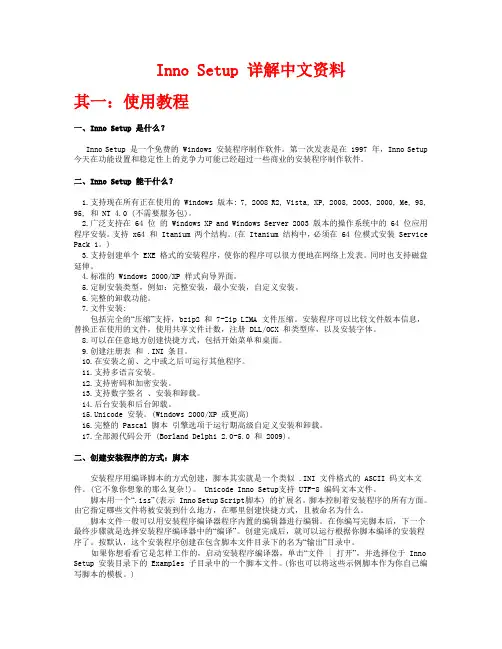
Inno Setup 详解中文资料其一:使用教程一、Inno Setup 是什么?Inno Setup 是一个免费的 Windows 安装程序制作软件。
第一次发表是在 1997 年,Inno Setup 今天在功能设置和稳定性上的竞争力可能已经超过一些商业的安装程序制作软件。
二、Inno Setup 能干什么?1.支持现在所有正在使用的 Windows 版本: 7, 2008 R2, Vista, XP, 2008, 2003, 2000, Me, 98, 95, 和 NT 4.0 (不需要服务包)。
2.广泛支持在 64 位的 Windows XP and Windows Server 2003 版本的操作系统中的 64 位应用程序安装。
支持 x64 和 Itanium 两个结构。
(在 Itanium 结构中,必须在 64 位模式安装 Service Pack 1。
)3.支持创建单个 EXE 格式的安装程序,使你的程序可以很方便地在网络上发表。
同时也支持磁盘延伸。
4.标准的 Windows 2000/XP 样式向导界面。
5.定制安装类型,例如:完整安装,最小安装,自定义安装。
6.完整的卸载功能。
7.文件安装:包括完全的“压缩”支持,bzip2 和 7-Zip LZMA 文件压缩。
安装程序可以比较文件版本信息,替换正在使用的文件,使用共享文件计数,注册 DLL/OCX 和类型库,以及安装字体。
8.可以在任意地方创建快捷方式,包括开始菜单和桌面。
9.创建注册表和 .INI 条目。
10.在安装之前、之中或之后可运行其他程序。
11.支持多语言安装。
12.支持密码和加密安装。
13.支持数字签名、安装和卸载。
14.后台安装和后台卸载。
15.Unicode 安装。
(Windows 2000/XP 或更高)16.完整的 Pascal 脚本引擎选项于运行期高级自定义安装和卸载。
17.全部源代码公开 (Borland Delphi 2.0-5.0 和 2009)。

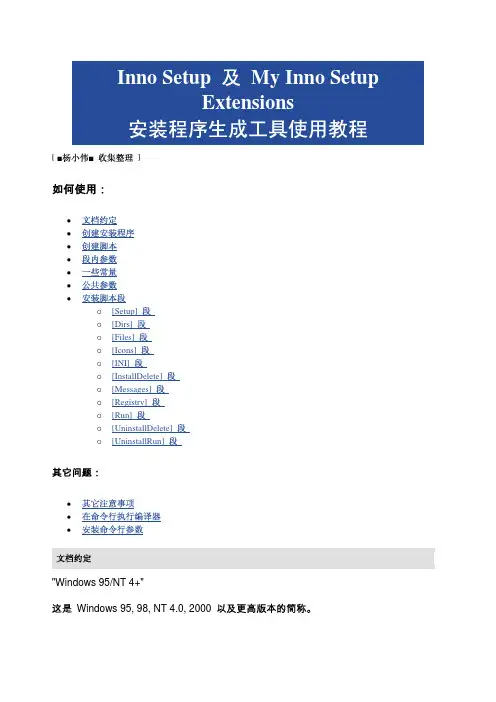
[ ]o[Setup]o[Dirs]o[Files]o[Icons]o[INI]o[InstallDelete]o[Messages]o[Registry]o[Run]o[UninstallDelete]o[UninstallRun]"Windows 95/NT 4+"Windows 95, 98, NT 4.0, 2000"Windows 98/NT 4+"Windows 98, NT 4.0, 2000"Windows NT"Windows NT Windows 2000NT 5.0script°.i s Inno Setup ScriptCompile°OUTPU\Inno Setup SamplesInno Setup ASCII .INIsections entries°[[Setup]°[Setup]==[Files]Source: "MYPROG.EXE"; DestDir: "{app}"°; ...[Setup][Dirs][Files][Icons][INI][InstallDelete][Messages][Registry][Run][UninstallDelete][UninstallRun][Setup][Files][Files]Source: "MYPROG.EXE"; DestDir: "{app}"Source: "MYPROG.HLP"; DestDir: "{app}"Source: "README.TXT"; DestDir: "{app}"; Flags: isreadme""This "" contains "" embedded "" quotes"""""This " contains " embedded " quotes"constants{ }{win}°C\WINDOWS°°Inno Setup°C\{}\file °C\file°C\\file{app}{\}.{app}{app}\MYPROG.EXE °C\MYPROG°C\MYPROG\MYPROG.EXE{win}Windows {win}\MYPROG.INIWindows °C\WINDOWS°C\WINDOWS\MYPROG.INI{sys}Windows System Windows NT/2000 System32{sys}\CTL3D32.DLL Windows°C\WINDOWS\SYSTEM°C\WINDOWS\SYSTEM\CTL3D32.DLL{src}{src}\MYPROG.EXE °S\°S\MYPROG.EXE{sd}Windows °C Windows NT/2000°Syst e mD ri v{pf}Program Files Program Files°C\Program Files{cf}Common Files Common Files °C\Program Files\Common Files{tmp}TEMPC:\WINDOWS\TEMP\IS-xxxxx.tmp[Run]{fonts}Windows 95/NT 4+ Windows°F ONT Windows NT 3.51{sys}{dao}DAO Windows 95/NT 4+ {cf}\Microsoft Shared\DAO Windows NT 3.51 {win}\MSAPPS\DAO.ShellInno Setup shell[Setup]MinVersion=4,3.51 NT 3.51{group}[Icons]°use profilecommon All Users profileWindows NT/2000°co mm o°use* °co mm o Windows 9x °use{group}Windows NTAll Users profileprofile.{sendto}{userappdata} & {commonappdata}Application Data{userdesktop} & {commondesktop} *{userdesktop}.{userdocs} & {commondocs}NT 4.0.{userfavorites} & {commonfavorites}MinVersion °4.1, Windows 2000 {commonfavorites}Windows {userfavorites}{userprograms} & {commonprograms} *{userstartmenu} & {commonstartmenu} *{userstartup} & {commonstartup} *{usertemplates} & {commontemplates}Templates Windows 2000 { commontemplates}Windows {usertemplates}{\}{\} \{%NAME}NAME{computername}°G e t C o m pu t er N a m{groupname}{group}{hwnd}{reg:HKxx\SubkeyName,ValueName|DefaultValue}o HKxx root key[Registry]o SubkeyNameo ValueName ValueNameo DefaultValue REG_SZ REG_EXPAND_SZo°°°-±°16°%2°%7°%7o DefaultValue°°%7{srcexe}°C\SETUP.EXE{username}GetUserNameMinVersionWindows Windows NT .Build numbers Service pack levels[Setup]MinVersionMinVersion: 4.0,4.0OnlyBelowVersionMinVersion WindowsWindows NT4.1,5.0Windows 95 NT 4.0Windows 98 4.1Windows 2000NT 5.0°Build numbers Service pack levels[Setup]OnlyBelowVersionOnlyBelowVersion: 4.1,5.0[UninstallRun][INI]Filename: "{win}\MYPROG.INI"; Section: "InstallSettings"; Flags: uninsdeletesectionifemptyFilename: "{win}\MYPROG.INI"; Section: "InstallSettings"; Key: "InstallPath"; String: "{app}";Flags: uninsdeleteentryuninsdeletesectionifemptyuninsdeleteentryuninsdeleteentry uninsdeletesectionifemptyWindows Windows {sys} Windowscompiler /cc <>compil16 /cc c:\isetup\sample16\sample16.isscompil32 /cc "c:\isetup\sample32\my script.iss"0 1 2/SP-...[Setup] DisableStartupPrompt yes/DIR="x:\dirname"[Setup] DisableDirPage yes, /GROUP="group name"[Setup] DisableProgramGroupPage yes,o[Setup]o[Dirs]o[Files]o[Icons]o[INI]o[InstallDelete]o[Messages]o[Registry]o[Run]o[UninstallDelete]o[UninstallRun][Setup][Setup][Setup]AppName=My ProgramAppVerName=My Program version 1.4DefaultDirName={pf}\My ProgramDefaultGroupName=My Program[Setup]CompressLevelDiskClusterSizeDiskSizeDiskSpanningDontMergeDuplicateFilesOutputBaseFilenameOutputDirReserveBytesSourceDirUseSetupLdr:AdminPrivilegesRequiredAllowNoIconsAllowRootDirectoryAlwaysCreateUninstallIconAlwaysRestartAlwaysUsePersonalGroupAppNameAppIdAppMutexAppPublisher AppPublisherURL AppSupportURL AppUpdatesURL AppVersionAppVerName ChangesAssociations CreateAppDir CreateUninstallRegKey DefaultDirName DefaultGroupName DirExistsWarning DisableAppendDir DisableDirPage DisableFinishedPage DisableProgramGroupPage DisableStartupPrompt EnableDirDoesntExistWarning ExtraDiskSpaceRequired InfoAfterFile InfoBeforeFileLicenseFileMessagesFileMinVersion OnlyBelowVersion PasswordUninstallable UninstallDisplayIcon UninstallDisplayName UninstallFilesDir UninstallIconName UninstallLogMode UpdateUninstallAppName UsePreviousAppDir UsePreviousGroupAppCopyrightBackColorBackColor2BackColorDirectionBackSolidWindowShowCaptionWindowStartMaximizedWindowResizableWindowVisibleWizardImageBackColorWizardImageFileBitsDisableDirExistsWarningOverwriteUninstRegEntries[Dirs][Files][Dirs] [UninstallDelete][Dirs][Dirs]Name: "{app}\data"Name: "{app}\bin"NameName: "{app}\MyDir"Flagsdeleteafterinstall[Run]uninsalwaysuninstalluninsneveruninstall[Dirs]Flags: uninsneveruninstall[Files][Files][Files][Files]Source: "CTL3DV2.DLL"; DestDir: "{sys}"; CopyMode: onlyifdoesntexist; Flags: uninsneveruninstallSource: "MYPROG.EXE"; DestDir: "{app}"Source: "MYPROG.HLP"; DestDir: "{app}"Source: "README.TXT"; DestDir: "{app}"; Flags: isreadmeSourceflag external Source°{src\license.ini.Source: "MYPROG.EXE"DestDirDestDir: "{app}"DestNameSourceDestName: "MYPROG2.EXE"CopyModenormalnormalonlyifdoesntexistalwaysoverwritealwaysskipifsameoroldernormal,CopyMode: normalAttribsreadonly, hidden, system.Attribs: hidden systemFontInstallWIN.INITrueTypeTrueType Flags fontisnttruetype{fonts} onlyifdoesntexist flag uninsneveruninstall.Source: "OZHANDIN.TTF"; DestDir: "{fonts}"; FontInstall: "Oz Handicraft BT"; CopyMode: onlyifdoesntexist; Flags: uninsneveruninstallFlagscomparetimestampalsonormal alwaysskipifsameorolderconfirmoverwritedeleteafterinstall[Run]isreadme, regserver, regtypelib, restartreplace, sharedfile, uninsneveruninstall.externalInno Setup SourceSourcefontisnttruetypeFontInstall TrueTypeisreadmeREADME.txt, .wri .doc.restartreplace [Setup] AlwaysRestartyesoverwritereadonlyread-onlyregserverOLE ActiveXDLL/OCX DllRegisterServer DllUnregisterServer. sharedfile DLL/OCXunregistered.regtypelib.tlb. uninsneveruninstall . regserver sharedfilerestartreplaceWindows Windows NT WININIT.INI MoveFileExWindows95/98 3.1°8.Windows NT 2000Windows NT/2000 restartreplace°R est art R place failed: MoveFileEx failed; code 5.restartreplace[Setup] "AdminPrivilegesRequired=1"sharedfileWindows 95/NT 4+WindowsHKEY_LOCAL_MACHINE\SOFTWARE\Microsoft\Windows\CurrentVersion\SharedDLLs.Windows .OCX .DPL Delphi 3 package MFC DLLs.onlyifdoesntexist uninsneveruninstallMFC DLLalwaysskipifsameorolder uninsneveruninstall restartreplace.NT 3.51skipifsourcedoesntexistexternaluninsneveruninstallonlyifdoesntexistCTL3DV2.DLL MFC DLL,Flags: isreadme16 DLL EXEonlyifdoesntexist Windows 32 Inno Setup 32regserver regtypelib[Setup] AlwaysRestart yes,restartreplace Windows RunOnce.HLP Windows .GID .FTS[Icons]/[Icons]Windows 95/NT 4+Windows NT 3.51[Setup] AlwaysCreateUninstallIcon[Icons][Icons]Name: "{group}\My Program"; Filename: "{app}\MYPROG.EXE"; WorkingDir: "{app}" NameWindows 95/NT 4+Name: "{group}\My Program"Name: "{group}\Subfolder\My Program"Name: "{userdesktop}\My Program"Name: "{commonprograms}\My Program"FilenameFilename: "{app}\MYPROG.EXE"ParametersWindows 95/NT 4+Parameters: "/play filename.mid"WorkingDirWindows WindowsWorkingDir: "{app}"CommentWindows 2000 WindowsComment: "This is my program"IconFilename.exe, .dll.icoWindowsIconFilename: "{app}\myicon.ico"IconIndexIconFilenameIconIndex: 0FlagscloseonexitMS-DOS .pifdontcloseonexitcreateonlyiffileexistsFilenamedontcloseonexitcloseonexit,runmaximizedWindows NT 3.51runminimizeduninsneveruninstalluseapppathsFilename"HKEY_LOCAL_MACHINE\SOFTWARE\Microsoft\Windows\CurrentVersion\App Paths"Flags: runminimized[INI].INI[INI][INI]Filename: "{win}\MYPROG.INI"; Section: "InstallSettings"; Flags: uninsdeletesectionFilename: "{win}\MYPROG.INI"; Section: "InstallSettings"; Key: "InstallPath"; String: "{app}" Filename.INIWindows WIN.INIFilename: "{win}\MYPROG.INI"SectionSection: "Settings"KeyKey: "Version"StringString: "1.0"FlagscreatekeyifdoesntexistuninsdeleteentryuninsdeletesectionifemptyuninsdeletesectionWindowsWIN.INIuninsdeletesectionifemptyuninsdeletesection,uninsdeleteentryFlags: uninsdeleteentry[InstallDelete][UninstallDelete][Messages][Messages][Messages] Inno Setup Default.isl[Setup] MessagesFile.[Messages]ID Default.isl&N±&F°Bu tt on N ex[Messages][Messages]ButtonNext=&Forward >%1 %2 %2 %1%1 ... %1 %2°°°%Inno Setup Default.islDefault.islMyTranslation.isl. MyTranslation.isl[Setup] MessagesFile[Messages]°Default.isl[Registry][Registry][Registry]Root: HKCU; Subkey: "Software\My Company"; Flags: uninsdeletekeyifemptyRoot: HKCU; Subkey: "Software\My Company\My Program"; Flags: uninsdeletekeyRoot: HKLM; Subkey: "Software\My Company"; Flags: uninsdeletekeyifemptyRoot: HKLM; Subkey: "Software\My Company\My Program"; Flags: uninsdeletekeyRoot: HKLM; Subkey: "Software\My Company\My Program"; ValueType: string; ValueName: "InstallPath"; ValueData: "{app}"RootHKCR HKEY_CLASSES_ROOTHKCU HKEY_CURRENT_USERHKLM HKEY_LOCAL_MACHINEHKU HKEY_USERSHKCC HKEY_CURRENT_CONFIGRoot: HKCUSubkeySubkey: "Software\My Company\My Program"ValueTypenonestringexpandszmultiszdwordbinarynoneValueName ValueDatastring REG_SZexpandsz REG_EXPAND_SZWindows NT Windows 95/98.multisz REG_MULTI_SZdword REG_DWORDbinary REG_BINARYValueType: stringValueNameDefault ValueType none,ValueName: "Version"ValueDataValueType string, expandsz multisz,dword, °12°$7binary,°00 f f 12 3none,string, expandsz multisz{olddata} {olddata}{olddata}{olddata};{app}.{olddata}multiszREG_SZ REG_EXPAND_SZ {olddata}multisz {break}nullsValueData: "1.0"Flagscreatevalueifdoesntexistnone deletevaluedeletekeyValueType nonedeletevalueValueType nonedontcreatekeyuninsdeletekeynoerrorpreservestringtypeValueType string expandszREG_SZ REG_EXPAND_SZ ValueTypeuninsclearvalueREG_SZ.uninsdeletekeyuninsdeletekeyWindowsuninsdeletekeyifemptyuninsdeletevalueuninsdeletevalueuninsdeletekeyifemptyInno Setup 1.1 none°de l e t e key i f e m p tuninsdeletekeyifemptyFlags: uninsdeletevalue[Run] & [UninstallRun][Run][UninstallRun][Run]/[UninstallRun]nowait[Run][Run]Filename: "{app}\INIT.EXE"; Parameters: "/x"Filename/Filename .exe .comshellexecFilename: "{app}\INIT.EXE"ParametersParameters: "/x"WorkingDirWorkingDir: "{app}"RunOnceId[UninstallRun] °r uRunOnceId,[UninstallRun] °r uRunOnceId °D e l Ser v i cRunOnceId °D e ServiceRunOnceIdRunOnceId: "DelService"Flagsnowait[Run]waituntilidleshellexecFilename .exe .comFilename $ .hlp, .docFilename°{g r oup\Windows 95/NT 4+shellexecnowaitskipifdoesntexistFilename[Run] [UninstallRun]runmaximizedrunminimizedwaituntilidleWaitForInputIdle Win32 .nowaitFlags: nowait[UninstallDelete].INI[UninstallDelete][UninstallDelete]Type: files; Name: "{win}\MYPROG.INI"TypefilesNamefilesandordirsfilesdirifemptyNameType: filesName{app} C:\WINDOWSName: "{win}\MYPROG.INI"[Setup]: Bits321.3 1.3 Inno Setup 16 BitsInno Setup 32Bits °1[Setup]: UseSetupLdryes noyesyes,SETUP.EXE no,SETUP.EXE, SETUP.0 SETUP.1.noDiskSpanning=yesUseSetupLdr=no UseSetupLdr yes TEMPUseSetupLdr no Windowssetup.exe[Setup]: BackColor, BackColor2$bbggrr, rr, gg bbclBlack clMaroon clGreen clOlive clNavy clPurple clTealclGray clSilver clRed clLime clYellow clBlue clFuchsia clAqua clWhiteBackColor clBlue,BackColor2 clBlackBackColorBackColorDirection=lefttoright BackColor2BackSolid=yes BackColor2BackColor=clBlueBackColor2=clBlackBackColor=$FF0000BackColor2=$000000[Setup]: BackColorDirectiontoptobottom lefttorighttoptobottomBackColorDirection toptobottom, lefttoright,[Setup]: BackSolidyes nonoyes,BackColor BackColor2[Setup]: AppNameAppVerName AppNameAppName=My Program[Setup]: AppVerNameAppNameAppVerName=My Program version 3.0[Setup]: AppIdAppId AppName AppId AppId unins.datAppId AppId1.1 1.1AppIdAppId Inno Setup °_i sAppId °M y P r og r a°M y P r og r a m_i s Inno Setup1.3 AppVerNameAppIdAppId=MyProgram[Setup]: AppMutex/°] []±Delphi CDelphi:CreateMutex nil, False, 'MyProgramsMutexName';C:CreateMutex NULL, FALSE, "MyProgramsMutexName";WindowsMS SDK CreateMutex AppMutex=MyProgramsMutexName[Setup]: AppCopyrightAppCopyright=Copyright ? 1997 My Company, Inc.[Setup]: AppPublisher, AppPublisherURL, AppSupportURL, AppUpdatesURL, AppVersionWindows 2000 /WindowsAppPublisher=My Company, Inc.AppPublisherURL=/AppVersion=1.5[Setup]: DefaultDirNameUsePreviousAppDir yesDefaultDirName={sd}\MYPROGSetupC:\MYPROGDefaultDirName={pf}\My ProgramSetupC:\Program Files\My Program[Setup]: Uninstallableyes noyesInno Setup yes no[Setup]: MinVersiona.bb,c.dd, a.bb Windows c.dd Windows NT4,4Windows Windows NT °4,°4,3.5NT 3.51 .Windows Windows NT °Build numbers Service pack levels[Setup]: OnlyBelowVersiona.bb,c.dd, a.bb Windows c.dd Windows NT0,0Windows Windows NTBuild numbers service pack levelsMinVersion[Setup]: AdminPrivilegesRequiredyes nonoyes,WindowsNT/2000.[Setup]: DisableAppendDiryes nonoyes DefaultDirNameDefaultDirName[Setup]: EnableDirDoesntExistWarningyes nonoyesyes DirExistsWarning=no[Setup]: AlwaysCreateUninstallIconyes nonoyes, /...±NT 3.51/[Setup]: ExtraDiskSpaceRequired[Files]ExtraDiskSpaceRequired 1048576 = 1 [Setup]: CompressLevel0 971 9 0 97[Setup]: CreateAppDiryes noyesno,{app} {win} CreateAppDir noWindows[Setup]: CreateUninstallRegKeyyes noyesno, /Uninstallable=nono UpdateUninstallAppName no . [Setup]: OverwriteUninstRegEntries1.3 Inno Setup 1.3.61 OverwriteUninstRegEntries[Setup]: DirExistsWarningauto, yes noautoauto-UsePreviousAppDir yesyesno[Setup]: DisableDirExistsWarningyes nono1.3.6 DirExistsWarningDisableDirExistsWarning DisableDirExistsWarning=no DirExistsWarning=auto, DisableDirExistsWarning=yes DirExistsWarning=no. DisableDirExistsWarning DirExistsWarning DirExistsWarning.[Setup]: DisableDirPageyes nonoyes,[Setup]: DisableFinishedPageyes nonoyes,[Run] nowait[Setup] InfoAfterFile DisableFinishedPage[Setup]: DisableProgramGroupPageyes nonoyes,[Setup] DefaultGroupName °(D e f au lt[Setup]: AlwaysUsePersonalGroupyes nonoWindows NT/2000, Inno Setup {group}All Users yes,Profile[Setup]: OutputBaseFilenamesetupUseSetupLdr no, SETUP.0 SETUP.MSGhard-codedOutputBaseFilename=MyProg100[Setup]: UninstallFilesDir{app}°un i ns*.UninstallFilesDir={app}\uninst[Setup]: UninstallDisplayIcon.ico Windows 2000°,nWindowsUninstallDisplayIcon={app}\MyProg.exeUninstallDisplayIcon={app}\MyProg.exe,1[Setup]: UninstallDisplayName/[Setup] AppVerName Inno Setup Windows 9x /UninstallDisplayName63UninstallDisplayName=My Program[Setup]: UninstallIconNameAlwaysCreateUninstallIcon App-Name °A p-Name[Setup] AppNameWindows 95/NT 4+UninstallIconName=Uninstall My Program[Setup]: UninstallLogModeappend, new overwriteappendappend,new, Inno Setup 1.3overwriteUninstallLogMode=append[Setup]: UpdateUninstallAppNameyes noyesyes,AppName AppName. AppNameno.[Setup]: DefaultGroupName/Windows 95/NT 4+DefaultGroupName=My Program[Setup]: DisableStartupPromptyes nonoyes,UseSetupLdr no[Setup]: DiskSpanningyes nonoSETUP.EXE,yes,SETUP.EXE SETUP.1 SETUP.2[Setup]: DiskSize1457664 1.44MB[Setup] DiskSpanning[Setup]: DiskClusterSize512[Setup] DiskSpanning[Setup]: ReserveBytes[Setup] DiskSpanning[Setup]: DontMergeDuplicateFilesyes nonoyes . [Setup]: AllowNoIconsyes nonono yesNT 3.51unins.exeAllowNoIcons no.[Setup]: AllowRootDirectoryyes nonono。
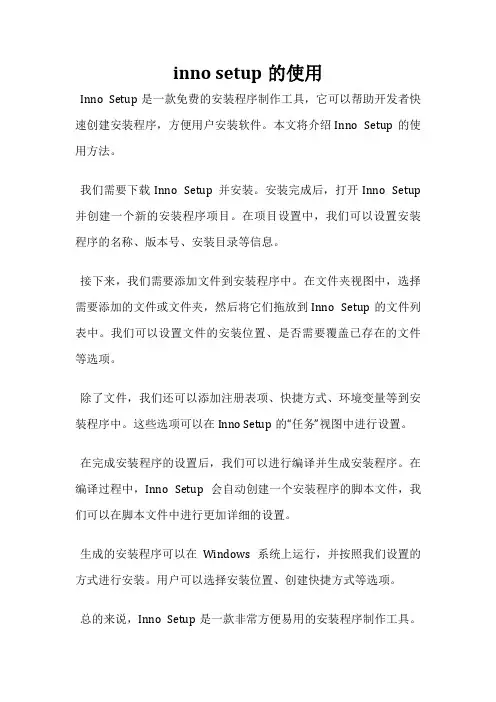
inno setup的使用
Inno Setup是一款免费的安装程序制作工具,它可以帮助开发者快速创建安装程序,方便用户安装软件。
本文将介绍Inno Setup的使用方法。
我们需要下载Inno Setup并安装。
安装完成后,打开Inno Setup 并创建一个新的安装程序项目。
在项目设置中,我们可以设置安装程序的名称、版本号、安装目录等信息。
接下来,我们需要添加文件到安装程序中。
在文件夹视图中,选择需要添加的文件或文件夹,然后将它们拖放到Inno Setup的文件列表中。
我们可以设置文件的安装位置、是否需要覆盖已存在的文件等选项。
除了文件,我们还可以添加注册表项、快捷方式、环境变量等到安装程序中。
这些选项可以在Inno Setup的“任务”视图中进行设置。
在完成安装程序的设置后,我们可以进行编译并生成安装程序。
在编译过程中,Inno Setup会自动创建一个安装程序的脚本文件,我们可以在脚本文件中进行更加详细的设置。
生成的安装程序可以在Windows系统上运行,并按照我们设置的方式进行安装。
用户可以选择安装位置、创建快捷方式等选项。
总的来说,Inno Setup是一款非常方便易用的安装程序制作工具。
它可以帮助开发者快速创建安装程序,方便用户安装软件。
如果您需要制作安装程序,不妨试试Inno Setup。
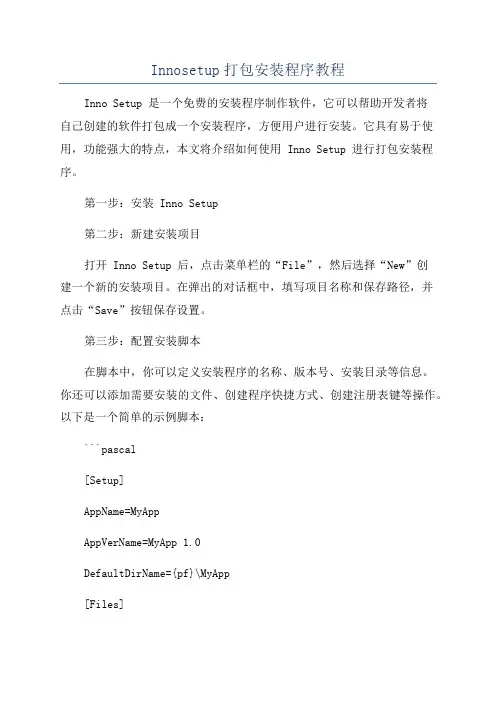
Innosetup打包安装程序教程Inno Setup 是一个免费的安装程序制作软件,它可以帮助开发者将自己创建的软件打包成一个安装程序,方便用户进行安装。
它具有易于使用,功能强大的特点,本文将介绍如何使用 Inno Setup 进行打包安装程序。
第一步:安装 Inno Setup第二步:新建安装项目打开 Inno Setup 后,点击菜单栏的“File”,然后选择“New”创建一个新的安装项目。
在弹出的对话框中,填写项目名称和保存路径,并点击“Save”按钮保存设置。
第三步:配置安装脚本在脚本中,你可以定义安装程序的名称、版本号、安装目录等信息。
你还可以添加需要安装的文件、创建程序快捷方式、创建注册表键等操作。
以下是一个简单的示例脚本:```pascal[Setup]AppName=MyAppAppVerName=MyApp 1.0DefaultDirName={pf}\MyApp[Files]Source: "MyApp.exe"; DestDir: "{app}"; Flags: ignoreversion [Icons]Name: "{group}\MyApp"; Filename: "{app}\MyApp.exe"```上述脚本中,[Setup] 部分定义了应用程序的名称、版本号和安装目录。
[Files] 部分指定需要安装的文件和目标目录。
[Icons] 部分创建了一个程序快捷方式。
你可以根据自己的需求修改脚本中的内容。
当你完成配置后,保存脚本文件。
第四步:编译安装程序编译完成后,你可以在保存路径中找到生成的安装程序。
你可以将它复制到其他计算机上运行,即可开始安装你的软件。
第五步:自定义安装界面(可选)除了基本配置之外,Inno Setup 还可以让你自定义安装界面。
你可以添加图片、自定义皮肤、自定义按钮等,以使安装程序更加美观和易于使用。
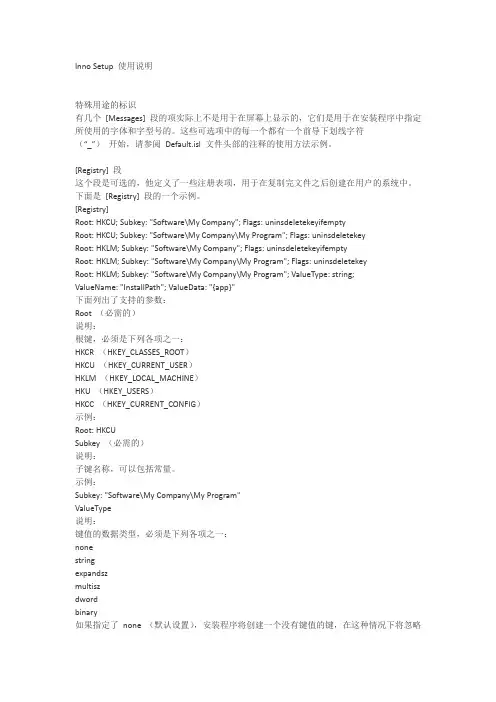
Inno Setup 使用说明特殊用途的标识有几个[Messages] 段的项实际上不是用于在屏幕上显示的,它们是用于在安装程序中指定所使用的字体和字型号的。
这些可选项中的每一个都有一个前导下划线字符(“_”)开始,请参阅Default.isl 文件头部的注释的使用方法示例。
[Registry] 段这个段是可选的,他定义了一些注册表项,用于在复制完文件之后创建在用户的系统中。
下面是[Registry] 段的一个示例。
[Registry]Root: HKCU; Subkey: "Software\My Company"; Flags: uninsdeletekeyifemptyRoot: HKCU; Subkey: "Software\My Company\My Program"; Flags: uninsdeletekeyRoot: HKLM; Subkey: "Software\My Company"; Flags: uninsdeletekeyifemptyRoot: HKLM; Subkey: "Software\My Company\My Program"; Flags: uninsdeletekeyRoot: HKLM; Subkey: "Software\My Company\My Program"; ValueType: string; ValueName: "InstallPath"; ValueData: "{app}"下面列出了支持的参数:Root (必需的)说明:根键,必须是下列各项之一:HKCR (HKEY_CLASSES_ROOT)HKCU (HKEY_CURRENT_USER)HKLM (HKEY_LOCAL_MACHINE)HKU (HKEY_USERS)HKCC (HKEY_CURRENT_CONFIG)示例:Root: HKCUSubkey (必需的)说明:子键名称,可以包括常量。
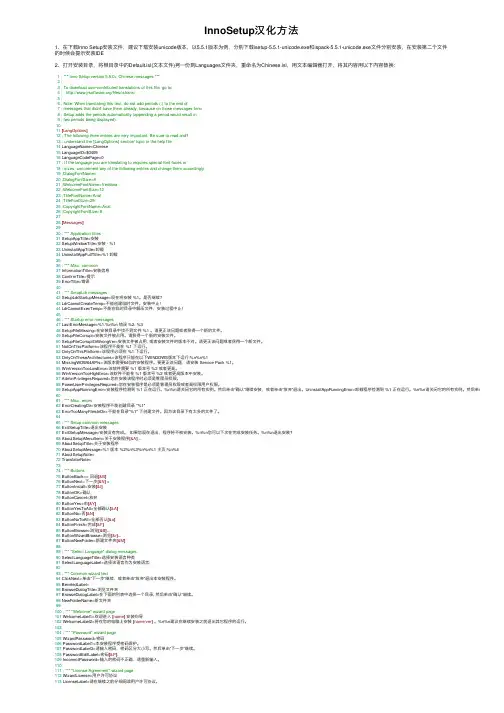
InnoSetup汉化⽅法1、在下载Inno Setup安装⽂件,建议下载安装unicode版本,以5.5.1版本为例,分别下载isetup-5.5.1-unicode.exe和ispack-5.5.1-unicode.exe⽂件分别安装,在安装第⼆个⽂件的时候会提⽰安装IDE2、打开安装⽬录,将根⽬录中的Default.isl(⽂本⽂件)拷⼀份到Languages⽂件夹,重命名为Chinese.isl,⽤⽂本编辑器打开,将其内容⽤以下内容替换:1; *** Inno Setup version 5.5.0+ Chinese messages ***2;3; To download user-contributed translations of this file, go to:4; /files/istrans/5;6; Note: When translating this text, do not add periods (.) to the end of7; messages that didn't have them already, because on those messages Inno8; Setup adds the periods automatically (appending a period would result in9; two periods being displayed).1011[LangOptions]12; The following three entries are very important. Be sure to read and?13; understand the '[LangOptions] section' topic in the help file.14 LanguageName=Chinese15 LanguageID=$040916 LanguageCodePage=017; If the language you are translating to requires special font faces or18; sizes, uncomment any of the following entries and change them accordingly.19;DialogFontName=20;DialogFontSize=821;WelcomeFontName=Verdana22;WelcomeFontSize=1223;TitleFontName=Arial24;TitleFontSize=2925;CopyrightFontName=Arial26;CopyrightFontSize=82728[Messages]2930; *** Application titles31 SetupAppTitle=安装32 SetupWindowTitle=安装 - %133 UninstallAppTitle=卸载34 UninstallAppFullTitle=%1 卸载3536; *** Misc. common37 InformationTitle=安装信息38 ConfirmTitle=提⽰39 ErrorTitle=错误4041; *** SetupLdr messages42 SetupLdrStartupMessage=现在将安装 %1。
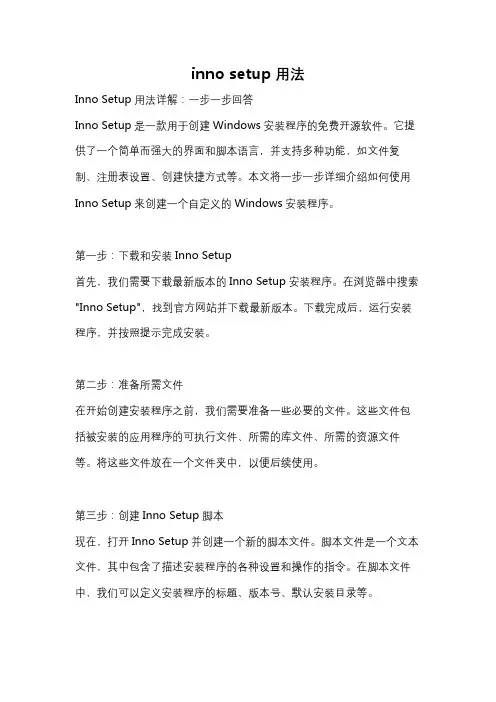
inno setup用法Inno Setup用法详解:一步一步回答Inno Setup是一款用于创建Windows安装程序的免费开源软件。
它提供了一个简单而强大的界面和脚本语言,并支持多种功能,如文件复制、注册表设置、创建快捷方式等。
本文将一步一步详细介绍如何使用Inno Setup来创建一个自定义的Windows安装程序。
第一步:下载和安装Inno Setup首先,我们需要下载最新版本的Inno Setup安装程序。
在浏览器中搜索"Inno Setup",找到官方网站并下载最新版本。
下载完成后,运行安装程序,并按照提示完成安装。
第二步:准备所需文件在开始创建安装程序之前,我们需要准备一些必要的文件。
这些文件包括被安装的应用程序的可执行文件、所需的库文件、所需的资源文件等。
将这些文件放在一个文件夹中,以便后续使用。
第三步:创建Inno Setup脚本现在,打开Inno Setup并创建一个新的脚本文件。
脚本文件是一个文本文件,其中包含了描述安装程序的各种设置和操作的指令。
在脚本文件中,我们可以定义安装程序的标题、版本号、默认安装目录等。
首先,我们需要定义一些基本设置。
在脚本文件的第一部分,添加以下代码:[Setup]AppName=MyAppAppVersion=1.0DefaultDirName={pf}\MyApp这些代码将设置安装程序的标题为"MyApp",版本号为1.0,并将默认安装目录设置为"{pf}\MyApp",其中"{pf}"表示Program Files文件夹。
接下来,我们可以定义一些其他设置,比如是否允许用户选择安装目录、是否创建桌面快捷方式等。
例如:[Setup]...DisableDirPage=noCreateDesktopShortcut=yes这些代码将允许用户选择安装目录,并在桌面上创建一个快捷方式。
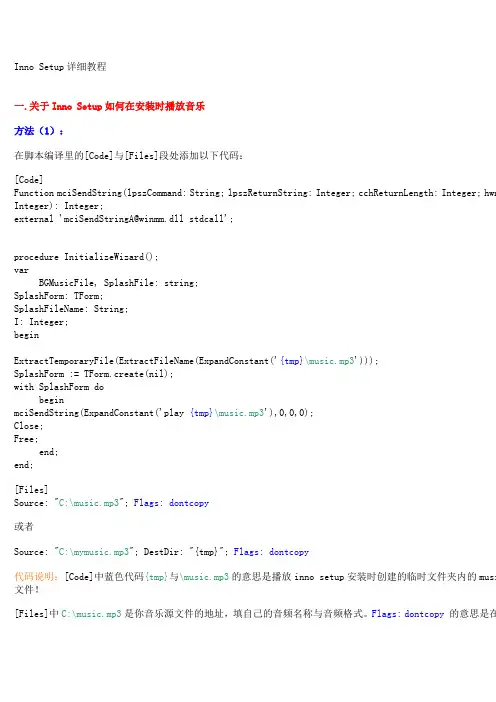
Inno Setup详细教程一.关于Inno Setup如何在安装时播放音乐方法(1):在脚本编译里的[Code]与[Files]段处添加以下代码:[Code]Function mciSendString(lpszCommand: String; lpszReturnString: Integer; cchReturnLength: Integer; hwn Integer): Integer;external 'mciSendStringA@winmm.dll stdcall';procedure InitializeWizard();varBGMusicFile, SplashFile: string;SplashForm: TForm;SplashFileName: String;I: Integer;beginExtractTemporaryFile(ExtractFileName(ExpandConstant('{tmp}\music.mp3')));SplashForm := TForm.create(nil);with SplashForm dobeginmciSendString(ExpandConstant('play {tmp}\music.mp3'),0,0,0);Close;Free;end;end;[Files]Source: "C:\music.mp3"; Flags: dontcopy或者Source: "C:\mymusic.mp3"; DestDir: "{tmp}"; Flags: dontcopy代码说明:[Code]中蓝色代码{tmp}与\music.mp3的意思是播放inno setup安装时创建的临时文件夹内的musi 文件![Files]中C:\music.mp3是你音乐源文件的地址,填自己的音频名称与音频格式。
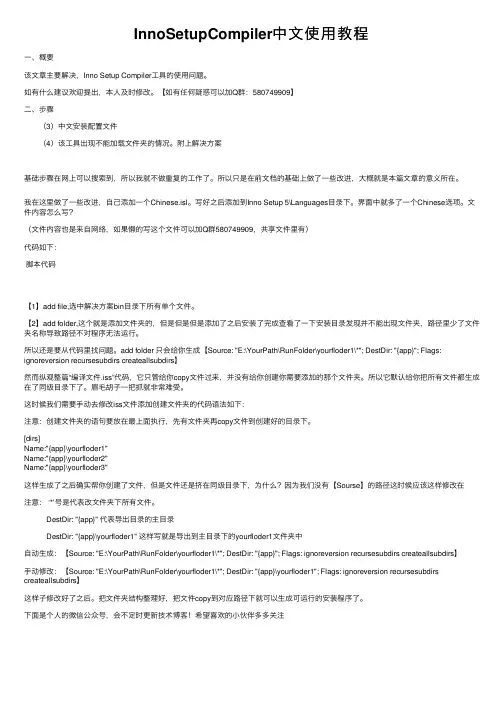
InnoSetupCompiler中⽂使⽤教程⼀、概要该⽂章主要解决,Inno Setup Compiler⼯具的使⽤问题。
如有什么建议欢迎提出,本⼈及时修改。
【如有任何疑惑可以加Q群:580749909】⼆、步骤 (3)中⽂安装配置⽂件 (4)该⼯具出现不能加载⽂件夹的情况。
附上解决⽅案基础步骤在⽹上可以搜索到,所以我就不做重复的⼯作了。
所以只是在前⽂档的基础上做了⼀些改进,⼤概就是本篇⽂章的意义所在。
我在这⾥做了⼀些改进,⾃⼰添加⼀个Chinese.isl。
写好之后添加到Inno Setup 5\Languages⽬录下。
界⾯中就多了⼀个Chinese选项。
⽂件内容怎么写?(⽂件内容也是来⾃⽹络,如果懒的写这个⽂件可以加Q群580749909,共享⽂件⾥有)代码如下:脚本代码【1】add file,选中解决⽅案bin⽬录下所有单个⽂件。
【2】add folder,这个就是添加⽂件夹的,但是但是但是添加了之后安装了完成查看了⼀下安装⽬录发现并不能出现⽂件夹,路径⾥少了⽂件夹名称导致路径不对程序⽆法运⾏。
所以还是要从代码⾥找问题。
add folder 只会给你⽣成【Source: "E:\YourPath\RunFolder\yourfloder1\*"; DestDir: "{app}"; Flags: ignoreversion recursesubdirs createallsubdirs】然⽽纵观整篇“编译⽂件.iss”代码,它只管给你copy⽂件过来,并没有给你创建你需要添加的那个⽂件夹。
所以它默认给你把所有⽂件都⽣成在了同级⽬录下了。
眉⽑胡⼦⼀把抓就⾮常难受。
这时候我们需要⼿动去修改iss⽂件添加创建⽂件夹的代码语法如下:注意:创建⽂件夹的语句要放在最上⾯执⾏,先有⽂件夹再copy⽂件到创建好的⽬录下。
[dirs]Name:"{app}\yourfloder1"Name:"{app}\yourfloder2"Name:"{app}\yourfloder3"这样⽣成了之后确实帮你创建了⽂件,但是⽂件还是挤在同级⽬录下,为什么?因为我们没有【Sourse】的路径这时候应该这样修改在注意: ‘*’号是代表改⽂件夹下所有⽂件。
如何使用:•文档约定•创建安装程序•创建脚本•段内参数•一些常量•公共参数•安装脚本段o[Setup] 段o[Dirs] 段o[Files] 段o[Icons] 段o[INI] 段o[InstallDelete] 段o[Messages] 段o[Registry] 段o[Run] 段o[UninstallDelete] 段o[UninstallRun] 段其它问题:•其它注意事项•在命令行执行编译器•安装命令行参数•文档约定"Windows 95/NT 4+"这是 Windows 95, 98, NT 4.0, 2000 以及更高版本的简称。
"Windows 98/NT 4+"这是 Windows 98, NT 4.0, 2000 以及更高版本的简称。
"Windows NT"无论何时提及 Windows NT,除非有其他说明,他总是包括 Windows 2000(亦即 NT 5.0)。
等宽字体当你看见文档里的等宽字体,说明他是脚本文件的引用。
创建安装程序安装程序是以脚本(script)的方式来创建的。
(不要一看见“脚本”这个术语就害怕,你只需要花上几分钟的时间就可以掌握它的要领!)该脚本文件的扩展名是“.iss”(意思是 Inno Setup Script)。
脚本文件控制了安装程序的每一个外观界面。
它指定了哪些文件要被复制及其位置,创建什么应用程序图标和为它们命名等等。
脚本文件通常可以用安装编译程序内建的编辑器来创建和编辑,完成以后写入脚本文件,下一步也是最后一步是在安装编译器的菜单里选择“编译”(Compile)。
创建完成以后该干什么呢?准备运行这个基于该脚本的安装程序吧!默认情况下,这个文件被创建在脚本文件所在文件夹的“OUTPUT”子文件夹下。
要了解脚本文件是如何工作的,运行安装编译器,单击“文件\打开”选择一个位于 Inno Setup 文件夹的 Samples 子文件夹下的示例脚本文件。
INNO_SETUP安装包制作精品教程Inno Setup 是一款非常流行的 Windows 安装包制作工具,它提供了简单和强大的方式来创建自定义的安装程序。
在本教程中,我们将介绍如何使用 Inno Setup 来制作一个原创的安装包。
步骤1:准备工作步骤2:创建一个新的安装脚本文件步骤3:配置安装脚本例如,下面是一个简单的安装脚本示例:```[Setup]AppName=MyAppAppVersion=1.0DefaultDirName={pf}\MyAppDefaultGroupName=MyAppOutputDir=userdocs:Inno Setup Examples Output[Files]Source: "MyApp.exe"; DestDir: "{app}"[Icons]Name: "{group}\MyApp"; Filename: "{app}\MyApp.exe"```上面的代码中,`[Setup]` 部分定义了应用程序的名称、版本号、默认安装目录等等;`[Files]` 部分定义了需要复制到目标目录的文件;`[Icons]` 部分定义了在开始菜单上创建的快捷方式。
步骤4:编译和生成安装包保存你的安装脚本文件,并点击编译按钮来生成安装包。
编译过程可能需要一些时间,取决于你的文件大小和配置。
生成的安装包将会被保存在你指定的输出目录中。
你可以双击该安装包来运行安装程序,按照提示完成安装过程。
步骤5:自定义安装过程Inno Setup 提供了丰富的功能来自定义安装过程。
你可以通过编写Pascal 脚本代码来实现各种自定义操作,例如检查操作系统版本、验证序列号、注册组件等等。
为了自定义安装过程,你可以在安装脚本文件中添加一个 `[Code]` 部分,并编写你的 Pascal 脚本代码。
例如,下面是一个简单的自定义安装脚本示例:```[Code]function InitializeSetup: Boolean;beginResult := True;//在此添加自定义的安装过程代码//例如,检查操作系统版本并给出提示if not CheckOSVersion('5.0', '') thenbeginMsgBox('您的操作系统版本过低,请安装 Windows 2000 或更高版本。
inno setup 用法Inno Setup 是一个用于创建Windows 安装程序的免费、开源的工具。
以下是Inno Setup 的基本用法和一些常见任务的示例:1. 安装Inno Setup:2. 创建脚本文件:- Inno Setup 使用脚本文件(通常以`.iss` 结尾)来定义安装程序的配置。
创建一个简单的文本文件,然后使用以下示例作为基础:```iss; 示例Inno Setup 脚本文件[Setup]AppName=MyAppAppVersion=1.0DefaultDirName={pf}\MyAppOutputDir=OutputOutputBaseFilename=Setup[Files]Source: "MyApp.exe"; DestDir: "{app}"[Icons]Name: "{group}\MyApp"; Filename: "{app}\MyApp.exe"```3. 配置安装程序:-修改`[Setup]` 部分以配置安装程序的基本信息,例如应用程序名称、版本号、安装目录等。
-在`[Files]` 部分添加要包含在安装程序中的文件。
4. 编译脚本:-保存脚本文件并使用Inno Setup Compiler 编译脚本。
这将生成一个可执行的安装程序。
5. 运行安装程序:-运行生成的安装程序,按照指导完成安装过程。
6. 其他任务示例:-添加图标到桌面:```iss[Icons]Name: "{commondesktop}\MyApp"; Filename: "{app}\MyApp.exe"; Tasks: desktopicon```-添加开始菜单项:```iss[Icons]Name: "{commonstartmenu}\Programs\MyApp"; Filename: "{app}\MyApp.exe"; Tasks: desktopicon```-创建卸载程序:```iss[UninstallDelete]Type: filesandordirs; Name: "{app}"```-自定义界面:```iss[Code]procedure InitializeWizard;varCustomPage: TWizardPage;beginCustomPage := CreateCustomPage(wpWelcome, 'Custom Page', 'Select Additional Options');// Add custom controls to CustomPageend;```-运行自定义脚本:```iss[Run]Filename: "{app}\MyApp.exe"; Description: "Run MyApp"; Flags: postinstall nowait```。
innosetup使用详细第一部分展开全文Inno Setup的使用。
这个是来自程序自己有使用帮助。
这一部分到Setup section。
这个也是东西最多的section。
现在都还只是翻译,以后会增加相应的效果。
Inno setup用iss后缀的script(脚本)文件来制作安装包,是.exe的。
而script中,各个部分被组织在各个section里面。
虽然section有很多,但是它们都可以归为两类。
一类如setup section一样是包含目的名(英文为directive name 就当作变量吧。
)和它对应的值。
e.g. AppName=My Program一类如 files section一样,包含了很多parameters(参数)。
每个parameter都由是这样的形式“name:value”如果一行有多个parameter,用“;”来隔开。
里面非常重要的是constant(常量),可以帮助我们利用系统环境来简化事情。
这个具体先不说,这个可以在用到的时候再去查。
现在按照section来说1、setup这个是最主要的section,和你程序相关的大部信息在这个程序的entry(入口,其实就是那个directive name)里面设置,数目相当多。
这些entries可以分为三类。
Complier-related(和编译器相关),就是生成你的exe文件的各种选项。
Compression:这个定义了生成时应该怎样压缩文件,种类自查,默认为lzma2/maxe.g. compression=lzma2/max 后面的都是这个形式,就不再举例了compressionThread:这个定义了是不是能用多处理器,auto是默认项,这个可以不用设置。
DiskClusterSize:这个是设置硬盘的一个簇的大小,默认512。
这个可以用DiskSpanning entry来忽略。
现在有4K硬盘了,也许是为了这个目的?DiskSliceSize:在inno setup里面,一个slice的最大bytes数为2100000000,差不多2G,最小值为262144。
inno setup 参数Inno Setup 参数详解概述:Inno Setup 是一款功能强大的安装程序制作工具,可以帮助开发者快速创建 Windows 平台上的安装程序。
通过合理使用 Inno Setup 提供的参数,可以实现更加灵活和个性化的安装程序配置。
本文将详细介绍一些常用的 Inno Setup 参数及其使用方法。
一、Inno Setup 的基本使用方法1. 安装 Inno Setup:首先,需要从官方网站下载并安装 Inno Setup。
安装完成后,就可以开始创建自己的安装程序了。
2. 创建安装脚本:使用 Inno Setup 提供的脚本编辑器创建一个安装脚本文件(一般以.iss为后缀),这个文件包含了安装程序的所有配置信息。
3. 配置安装程序:在安装脚本文件中,可以使用 Inno Setup 参数进行各种配置,如设置安装程序的标题、版本号、安装目录、图标等。
4. 编译生成安装程序:使用 Inno Setup 自带的编译器,将安装脚本文件编译成可执行的安装程序。
二、常用的 Inno Setup 参数1. [Setup] 参数[Setup] 参数用于配置安装程序的基本信息,如标题、版本号、安装目录等。
- AppName:设置安装程序的显示名称。
- AppVersion:设置安装程序的版本号。
- DefaultDirName:设置默认的安装目录。
- DefaultGroupName:设置默认的程序组名称。
- UninstallDisplayIcon:设置卸载程序显示的图标。
2. [Files] 参数[Files] 参数用于配置需要复制到目标计算机的文件。
- Source:指定源文件的路径。
- DestDir:指定目标文件的目录。
- DestName:指定目标文件的名称。
3. [Icons] 参数[Icons] 参数用于配置安装程序创建的桌面快捷方式和开始菜单项。
- Name:指定快捷方式的名称。
如何安装到指定目录下?如安装到E:\空之轨迹SC[Setup]DefaultDirName=E:\空之轨迹SCDisableDirPage=yesDisableReadyPage=yesDisableFinishedPage=yes如何判定程序已经安装过而不重复安装,假如你的程序将要安装到{pf}\空之轨迹SC,如果在该文件夹中已经有你想要安装的文件ed6.exe,那么你认为该程序算是已经安装。
那么程应该这样写:; 程序已经安装在你的系统中了!这个是提示安装过。
你可以设定其他语言说明例如已安装或重复安装; {pf}\空之轨迹SC 为安装目录文件文件夹,同理如果是其他目录更改目录即可![Code]function InitializeSetup(): boolean;beginResult := true;if FileExists(ExpandConstant('{pf}\空之轨迹SC\ed6.exe')) thenbeginMsgBox('程序已经安装在你的系统中了!', mbInformation, MB_OK );Result := false;end;end;[Setup]AppName=纸莎草书繁体中文破解版;游戏名AppVerName=纸莎草书繁体中文破解版;游戏版本名AppPublisher=F.B.I游戏工作室(yang8871/yangteng);公司AppPublisherURL=;网站AppSupportURL=AppUpdatesURL=DefaultDirName=E:\空之轨迹SCDisableDirPage=yesDisableReadyPage=yesDisableFinishedPage=yesDefaultGroupName=纸莎草书繁体中文破解版;产品名称LicenseFile=C:\Documents and Settings\Administrator\桌面\用户使用协议.txt ;协议书(按同意之前要先看的那个)InfoAfterFile=C:\Documents and Settings\Administrator\桌面\安装后说明.txt; 安装完成后的话OutputDir=C:\Documents and Settings\Administrator\桌面;输出目录存放的目录OutputBaseFilename=纸莎草书繁体中文破解版; 输出的游戏名称SetupIconFile=D:\图标\纸莎草书.ico;图标位置Compression=lzma;压缩方式:极限压缩SolidCompression=yes;(yes为固实压缩no则相反)InternalCompressLevel=ultra;文件极限压缩目录下的文件VersionInfoDescription=纸莎草书繁体中文破解版;产品名称VersionInfoCopyright=Copyright (C) 2009 By F.B.I游戏室(yang8871/yangteng) ;版权DiskSpanning=true; 分卷压缩DiskSliceSize=645766400;分割的文件大小单位K 大小为615MVersionInfoVersion=1.0;文件版本VersionInfoTextVersion=1.0TouchTime=22:23;生成的时间PrivilegesRequired=none;不需要管理权限也能安装AlwaysRestart=yes;询问是否要重新启动?(可以设置强制重新启动但是感觉没必要就不要害人)[Files]Source: "C:\纸莎草书繁体中文破解版\game.exe"; DestDir: "{app}"; Flags: ignoreversion;游戏生成的快捷方式所指原执行文件Source: "C:\纸莎草书繁体中文破解版\*"; DestDir: "{app}"; Flags: ignoreversion recursesubdirs createallsubdirs;要打包的目录[Languages]Name: "chinesesimp"; MessagesFile: "compiler:Languages\ChineseSimp.isl";语言中性[Icons]Name: "{group}\纸莎草书繁体中文破解版"; Filename:"{app}\game.exe";WorkingDir:"{app}";生成开始菜单游戏可执行程序game.exe是你目录下的可执行文件WorkingDir: {app}”WorkingDir后面加{app} app的意思是随安装目录生成Name: "{group}\{cm:ProgramOnTheWeb,访问青空学园}"; Filename:" ; WorkingDir: {app} ";生成开始菜单网站Name: "{group}\{cm:UninstallProgram,纸莎草书繁体中文破解版}"; Filename: "{uninstallexe}; WorkingDir: {app}";生成开始菜单卸载Name: "{commondesktop}\纸莎草书繁体中文破解版"; Filename: "{app}\game.exe"; Tasks: desktopicon;WorkingDir: "{app}";Tasks: desktopicon 任务:生成快捷方式[Tasks]Name: changestartpage; Description: "设置青空学园为主页"Name: "desktopicon"; Description: "{cm:CreateDesktopIcon}"; GroupDescription: "{cm:AdditionalIcons}"; Flags: unchecked;Tasks: desktopicon 任务:生成快捷方式压缩方式的设置:默认是lzma[Setup]Compression=XXXXXX 表示压缩方式,目前的版本支持以下的压缩方式:zip ; 相当于zip/7,是软件默认的压缩方式zip/1 ; Zip 格式,压缩率最低,速度最快,耗内存最少......zip/9 ; Zip 格式,压缩率最高,速度最慢,耗内存最大bzip ; 相当于bzip/9bzip/1 ; BZip2 格式(压缩率高于Zip 格式),压缩率最低,速度最快,耗内存最少......bzip/9 ; BZip2 格式,压缩率最高,速度最慢,耗内存最大lzma ; 相当于lzma/maxlzma/fast ; 7-Zip LZMA 格式(压缩率高于Zip 和BZip2 格式),压缩率低,速度快lzma/normal ;7-Zip LZMA 格式,压缩率一般,速度一般lzma/max ;7-Zip LZMA 格式,压缩率高,速度慢lzma/ultra ;7-Zip LZMA 格式,超级压缩(谨慎使用,特别耗内存!!)none ;不压缩让安装程序安装后随WINDOWS启动~这个感觉没必要要娱乐一下的试试看?[Tasks]Name: "startup"; Description: "随windwos 启动"; GroupDescription: "添加启动选";Takes建立任务类似快捷方式类的[Registry]Root: HKCU; SubKey: Software\Microsoft\Windows\CurrentVersion\Run; valueType: string; valueName: "fileBX"; valueData: "{app}\fileBX.exe";Flags: uninsdeletevalue; Tasks: startup;在注册表上修改随windows启动!想把这2个图片换了?安装软件后目录有2个图片你可以替换这2个头像就可以了。
Inno Setup 5.0.7中文帮助一凡整理于2005.2.7QQ:51795745 Email:xsj_by@目录第一部分简介 (4)1、Inno Setup 是什么? (4)2、文档约定 (4)第二部分怎么使用 (4)1、创建安装程序 (4)2、脚本格式概述 (5)3、段中参数 (5)4、常量 (6)5、公共参数 (10)6、组件和任务参数 (11)7、安装脚本段 (12)[Setup] 段 (12)[Types] 段 (15)[Components] 段 (16)[Tasks] 段 (17)[Dirs] 段 (19)[Files] 段 (20)[Icons] 段 (26)[INI] 段 (28)[InstallDelete] 段 (29)[Languages] 段 (29)[Messages] 段 (31)[CustomMessages] 段 (31)[LangOptions] 段 (32)[Registry] 段 (33)[Run] & [UninstallRun] 段 (37)[UninstallDelete] 段 (39)8、Pascal脚本 (40)介绍 (40)创建[Code] 段 (40)事件函数 (41)脚本化常量 (42)检查参数 (43)BeforeInstall 和AfterInstall 参数 (44)卸载代码 (45)示例 (46)支持的函数参考 (46)支持的类参考 (52)使用自定义向导页 (68)使用DLL (68)使用COM 自动操作对象 (69)第三部分其它信息 (70)1、常见问题解答 (70)2、向导页 (70)3、安装顺序 (71)4、其它注意事项 (72)命令行编译器执行 (72)5、安装命令行参数 (73)6、安装退出代码 (74)7、卸载命令行参数 (75)8、卸载退出代码 (75)9、不安全文件 (76)10、感谢 (77)11、与我联系 (77)第一部分简介1、Inno Setup 是什么?Inno Setup 是一个免费的Windows 安装程序制作软件。
第一次发表是在1997 年,Inno Setup 今天在功能设置和稳定性上的竞争力可能已经超过一些商业的安装程序制作软件。
关键功能:★支持现在所有正在使用的32 位Windows 版本: Windows 95,98,2000,Server 2003,XP,Me,NT 4.0 (不需要服务包)。
★支持创建单个EXE 格式的安装程序,使你的程序可以很方便地在网络上发表。
同时也支持磁盘延伸。
★标准的Windows 2000/XP 样式向导界面。
★定制安装类型,例如:完整安装,最小安装,自定义安装。
★完整的卸载功能。
★文件安装:包括完全的“压缩”支持,bzip2 和7-Zip LZMA 文件压缩。
安装程序可以比较文件版本信息,替换正在使用的文件,使用共享文件计数,注册DLL/OCX 和类型库,以及安装字体。
★可以在任意地方创快捷方式建,包括开始菜单和桌面。
★创建注册表和.INI 项目。
★完整的Pascal 脚本引擎。
★支持multilingualLanguagessection 安装。
★支持密码和加密安装。
★后台安装和后台卸载。
★全部源代码公开(Borland Delphi 2.0-5.0)。
2、文档约定Windows 98/NT 4+ 这是“Windows 98,2000,XP,NT 4.0,Me 以及更高版本”的简写。
Windows NT 只要是Windows NT 就可以,它包括Windows 2000 和XP (就是NT 5),除非另外说明。
等宽文本当你在帮助中看到等宽文本,它表示脚本在中输入的引用的文字。
第二部分怎么使用1、创建安装程序安装程序用编译脚本的方式创建,脚本其实就是一个类似.INI 文件格式的ASCII 码文本文件。
(它不象你想象的那么复杂!)脚本用一个“.iss”(表示Inno Setup Script) 的扩展名。
脚本控制着安装程序的所有方面。
由它指定哪些文件将被安装到什么地方,在哪里创建快捷方式,且被命名为什么。
脚本文件一般可以用安装程序编译器程序内置的编辑器进行编辑。
在你编写完脚本后,下一个最终步骤就是选择安装程序编译器中的“编译”。
创建完成后,就可以运行根据你脚本编译的安装程序了。
按默认,这个安装程序创建在包含脚本文件目录下的名为“输出”目录中。
如果你想看看它是怎样工作的,启动安装程序编译器,单击“文件| 打开”,并选择位于Inno Setup 安装目录下的Samples 子目录中的一个脚本文件。
(你也可以将这些示例脚本作为你自己编写脚本的模板。
)2、脚本格式概述Inno Setup 准备了一些段。
每个段控制一个不同方面的安装程序部分。
每个段用包含在括号[] 中的段名开始,每个段里面是一些相关的条目。
其中有两种不能类型的段: 有些就象[Setup] 段,条目包含指示名和值(格式为Directive=Value),还有一些就象[Files] 段,条目被参数分隔。
这里是一个例子:[Setup]AppName=My Program[Files]Source: "MYPROG.EXE"; DestDir: "{app}"注意,在脚本中指定多个相同名字的段是合法的。
你可以通过在行起始位置加个分号“;”在脚本中写入“注释”(编译时被编译时忽略)。
例如:; 这是一条注释,放在这里只是要提醒我自己...支持A C-like #include 指示,从个别文件放入行到#include 指示位置的脚本。
语法是:#include "filename.txt"如果文件名中未提供完整的路径,编译将在包含#include 指示的同一目录中查找。
文件名用“compiler:”作为前缀的场合中,在编译器目录中查找文件。
3、段中参数所有脚本中的段,除[Setup]、[Messages]、[CustomMessages] 和[LangOptions] 段,包含的行中可有多个各自的参数。
下列是[Files] 段中的一个举例:[Files]Source: "MYPROG.EXE"; DestDir: "{app}"Source: "MYPROG.HLP"; DestDir: "{app}"Source: "README.TXT"; DestDir: "{app}"; Flags: isreadme每个参数都由一个名字组成,然后跟随一个冒号,然后是一个值。
除非另外说明,如果参数未指定,将设定为一个默认值。
一行中多个参数用分号隔开,并且可以以任何次序列出。
参数的值如果包含一个用户定义的字符串时,一般来说用双引号(") 包含,例如象文件名。
引号使用不是必需的,但这样做可能会在值中的首位或末位被加入空格,以及分号和双引号。
在要引用的值中使用一个双引号字符,用两个连续的双引号字符,例如:"This "" contains "" embedded "" quotes"安装程序编译器会将它视作:This " contains " embedded " quotes如果你希望参数值是一个单个双引号字符,用四个双引号字符: """"。
外面的两个用于包含引用的字符;内部两个写入单个的双引号字符。
4、常量脚本中的项目大部分可以嵌入常量。
这些预定义的字符被包含在括弧{ } 中。
安装程序或卸载程序会根据用户选择和系统配置将这些常量翻译为文字值。
例如,{win} 在大部分系统中会被翻译为“C:\WINDOWS”。
字符“{”视作为常量开始。
如果你想将它作为实际字符使用,你必须使用两个连续的“{”字符。
(对于“}”则不需要。
)当在常量后面直接跟随一个反斜杠时,如果常量的值末端已经包含了一个反斜杠号,安装程序或卸载程序将自动删除该反斜杠号。
因此,如果一个特殊常量值是“C:\”,{constantname}\file 将翻译为“C:\file”,而不是“C:\\file”。
如果你想防止意外,将反斜框放入{ } 字符中,例如,{app}{\}。
下面是支持的常量列表。
目录常量{app}用户在安装向导中的选择目标位置页中选定的应用程序目录。
例如: 如果你在项目中指定了{app}\MYPROG.EXE,用户选择了“C:\MYPROG”作为应用程序目录,安装程序将该文件安装到“C:\MYPROG\MYPROG.EXE”。
{win}系统的Windows 目录。
例如: 如果你在条目中使用了{win}\MYPROG.INI,且系统的Windows 目录是“C:\WINDOWS”安装程序或卸载程序将它传送到“C:\WINDOWS\MYPROG.INI”。
{sys}系统的Windows System 目录(在NT 平台上是System32)。
例如: 如果你在条目中使用了{sys}\CTL3D32.DLL,且系统的Windows System 目录是“C:\WINDOWS\SYSTEM”,安装程序或卸载程序将它传送到“C:\WINDOWS\SYSTEM\CTL3D32.DLL”。
{src}安装程序文件所在目录。
例如: 你在条目中使用了{src}\MYPROG.EXE,且用户正在从“S:\”进行安装,安装程序将它传送到“S:\MYPROG.EXE”。
{sd}Windows 系统所在的驱动器。
一般来说是“C:”。
在Windows NT 平台,这个目录常量等同于SystemDrive 环境变量。
{pf}程序文件位置。
系统的Program Files 目录的路径,一般来说是“C:\Program Files”。
{cf}公共文件目录。
系统的Common Files 目录路径,一般来说是“C:\Program Files\Common Files”。
{tmp}用于安装程序或卸载程序的临时目录。
这不是用户的TEMP 环境变量值。
它是在安装程序启动后在用户临时目录中创建的子目录(象名为“C:\WINDOWS\TEMP\IS-xxxxx.tmp”)。
目录中的所有文件和子目录在安装程序或卸载程序退出时删除。
在安装时,这主要用于提取在[Run] 段运行、但安装后不再需要的文件。
{fonts}字体目录。
通常是在Windows 下面的名字“FONTS”的目录。
{dao}DAO 目录,等同于{cf}\Microsoft Shared\DAO。